很多使用win7旗舰版的朋友想将win7旗舰版升级到win10系统,却不知道如何操作。其实win7旗舰版升级到win10系统的方法有很多种。这里介绍一个简单的操作方法。
win7旗舰版系统是所有win7版本中最全面的版本。很多朋友都在使用win7旗舰版系统。不过,在win10系统发布之后,有些朋友想要将win7升级到win10系统。今天我就来分享一下。升级方法。
最近,我看到很多粉丝在网上留言询问我如何将win7旗舰版升级到win10。接下来我就教大家。
win7旗舰版如何升级到win10
1、打开微软官网,下载Windows易胜在线升级系统工具,点击立即下载按钮完成下载。
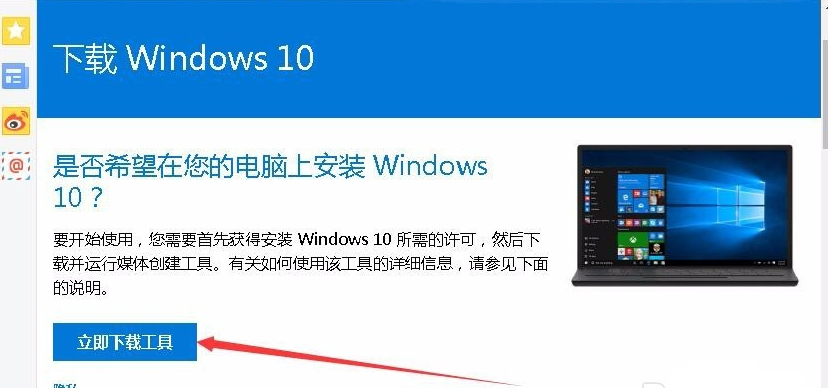
win10 图1
2. 双击运行下载的Windows Easy Upgrade 工具,然后继续下一步。
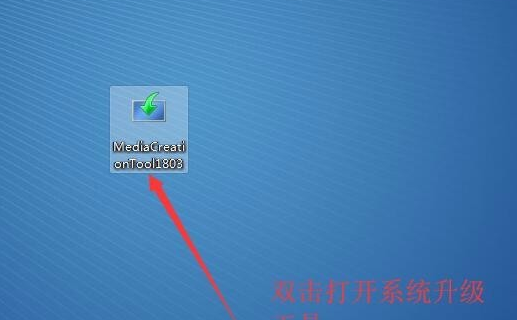
win7升级win10 图2
2. 在打开的软件界面中单击接受许可条款,然后继续下一步。
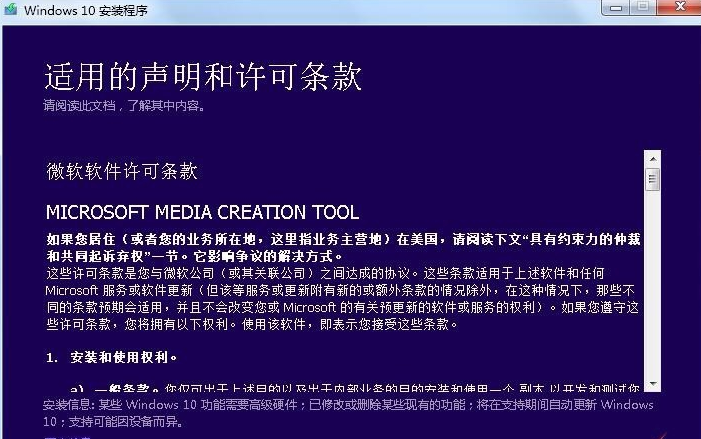
Win7旗舰版升级至Win10 图3
3、然后软件会自动开始检测并准备系统升级,请耐心等待。
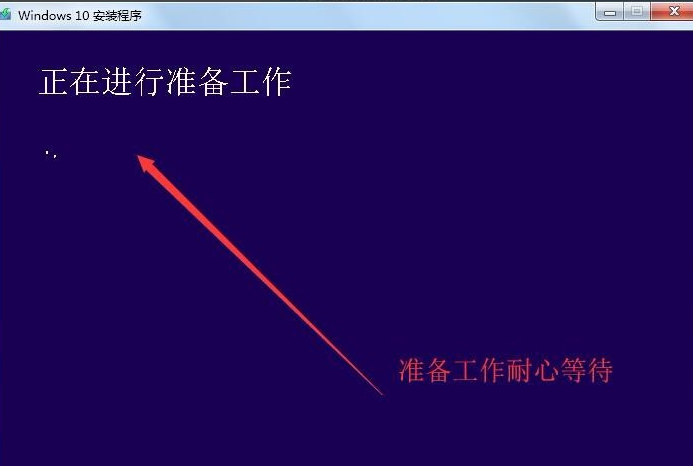
win7旗舰版-4
4、准备工作完成后,软件开始将win7旗舰版升级到win10系统,点击下一步。
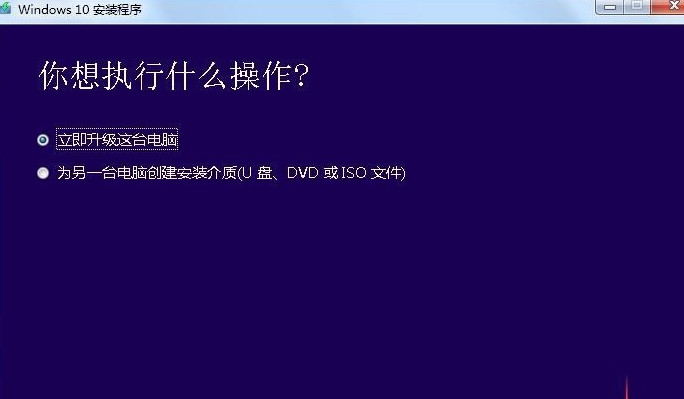
Win7升级win10 图5
5、win10升级过程中,我们可以通过进度条查看当前进度,耐心等待即可。
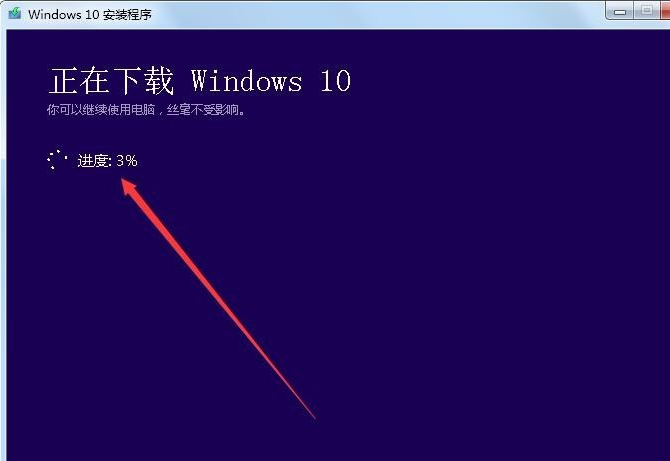
win7旗舰版升级到win10 图6
win7旗舰版升级到win10的过程需要较长时间,需要耐心等待。我希望这个教程可以帮助你!
分享到: